Đối với những người đam mê công nghệ và muốn khai thác tối đa sức mạnh của hệ điều hành Windows, việc tìm kiếm các công cụ tối ưu hóa là điều không thể thiếu. Trong số đó, PowerToys nổi lên như một bộ tiện ích miễn phí, do chính Microsoft phát triển, hứa hẹn sẽ thay đổi hoàn toàn cách bạn tương tác với chiếc máy tính của mình. Mặc dù đã nghe nói nhiều, nhưng phải đến khi trực tiếp trải nghiệm, tôi mới thực sự nhận ra giá trị vượt trội và không thể thiếu của PowerToys trong công việc hàng ngày.
PowerToys là gì và lịch sử hình thành?
PowerToys là một bộ sưu tập các tiện ích miễn phí do Microsoft phát triển, được thiết kế để nâng cao và cải thiện trải nghiệm sử dụng Windows bằng cách bổ sung các công cụ thực tế và tùy chọn tùy chỉnh chuyên sâu. Mục tiêu của PowerToys là cung cấp cho người dùng nâng cao khả năng kiểm soát và tối ưu hóa hệ điều hành của họ.
Từ Windows 95 đến hiện tại
Lịch sử của PowerToys có thể truy ngược về thời Windows 95, nơi nó đã cung cấp một loạt các tính năng bổ sung hướng đến người dùng chuyên nghiệp. Phiên bản hiện đại của PowerToys được xây dựng đặc biệt cho Windows 10 và Windows 11, mang đến hàng loạt tính năng hữu ích. Mỗi tiện ích trong PowerToys đều được thiết kế để hợp lý hóa các tác vụ phổ biến hoặc đơn giản hóa các hành động lặp đi lặp lại.
Các tiện ích chính trong PowerToys bao gồm:
- FancyZones: Tạo các bố cục cửa sổ tùy chỉnh để nhanh chóng sắp xếp các ứng dụng trên màn hình của bạn.
- PowerRename: Đổi tên hàng loạt nhiều tệp dễ dàng với các tính năng tìm và thay thế nâng cao.
- Image Resizer: Nhanh chóng thay đổi kích thước hình ảnh bằng cách nhấp chuột phải vào tệp trực tiếp trong File Explorer.
- PowerToys Run: Trình khởi chạy nhanh để mở ứng dụng, tệp hoặc thực hiện các phép tính nhanh.
- Keyboard Manager: Đổi chức năng phím hoặc tạo các phím tắt tùy chỉnh để cải thiện năng suất.
- Color Picker: Nhanh chóng xác định và sao chép mã màu từ bất kỳ phần nào trên màn hình của bạn.
- Mouse Utilities: Dễ dàng tìm con trỏ chuột của bạn hoặc làm nổi bật các cú nhấp chuột trong các bài thuyết trình.
- Text Extractor: Nhanh chóng sao chép văn bản từ hình ảnh hoặc ảnh chụp màn hình bằng tính năng nhận dạng ký tự quang học (OCR).
- Always On Top: Ghim bất kỳ cửa sổ ứng dụng nào để luôn hiển thị phía trên tất cả các cửa sổ khác.
Mặc dù PowerToys hướng đến những “power user” muốn kiểm soát nhiều hơn hệ điều hành của họ, các công cụ này vẫn đủ đơn giản để bất kỳ ai cũng có thể hưởng lợi từ việc sử dụng chúng. Tất cả các tiện ích trong PowerToys tích hợp liền mạch với Windows, mang lại cảm giác như chúng là các tiện ích mở rộng tự nhiên của hệ điều hành chứ không phải là các tiện ích bổ sung của bên thứ ba.
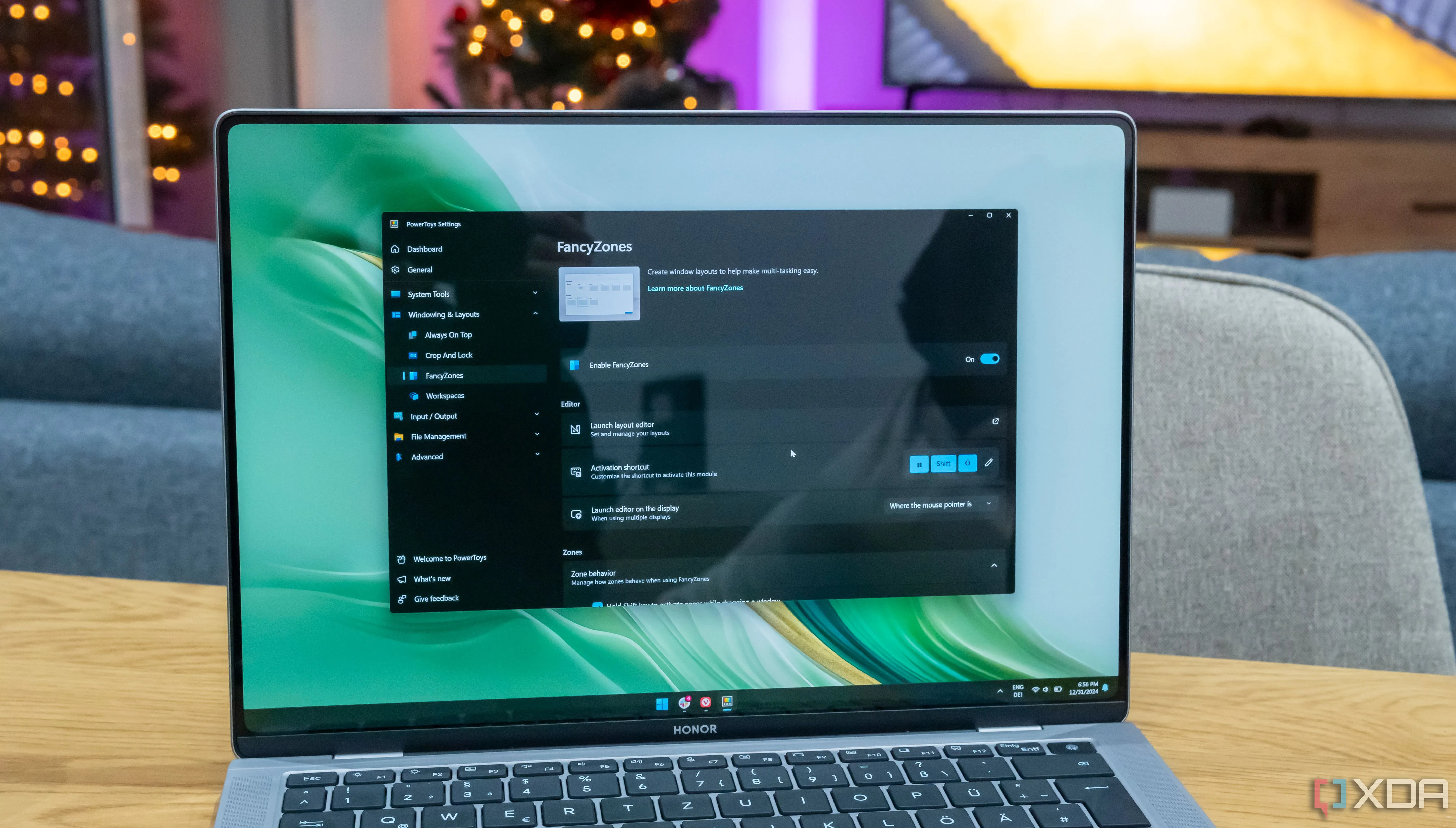 Máy tính xách tay Windows 11 hiển thị giao diện PowerToys với cài đặt FancyZones đang mở
Máy tính xách tay Windows 11 hiển thị giao diện PowerToys với cài đặt FancyZones đang mở
PowerToys Run: “Trợ thủ” tối ưu cho mọi tác vụ
Trong số tất cả các tiện ích mà PowerToys cung cấp, PowerToys Run là tính năng mà tôi yêu thích nhất và sử dụng hàng ngày. Đây là một công cụ mạnh mẽ giúp thay thế hoàn toàn Menu Start truyền thống, mang lại trải nghiệm truy cập ứng dụng và tệp nhanh chóng, hiệu quả. Bạn có thể kích hoạt PowerToys Run chỉ bằng cách nhấn tổ hợp phím Alt + Spacebar.
Tiện ích không thể thiếu hàng ngày
PowerToys Run cho phép bạn khởi chạy ứng dụng, tìm kiếm tệp và thực hiện nhiều tác vụ khác một cách linh hoạt. Ví dụ, bạn có thể cài đặt các plugin để tích hợp với Everything cho chức năng tìm kiếm tệp nâng cao, tích hợp với WinGet (dù tính năng này sẽ sớm được hỗ trợ chính thức), hoặc thậm chí truy vấn các mô hình ngôn ngữ lớn cục bộ (LLM) bằng Ollama. Hầu hết người dùng chuyên nghiệp sẽ tìm thấy ít nhất một tiện ích mở rộng hữu ích trong danh sách này, biến đây thành một cách tiếp cận chương trình và tệp tin tiện lợi hơn rất nhiều so với việc sử dụng Menu Start.
Ngoài ra, PowerToys Run còn đi kèm với các tính năng để thực thi lệnh, thực hiện các phép tính và chuyển đổi đơn vị. Đối với tôi, nó đã hoàn toàn thay thế Menu Start và tôi không thể quay lại cách sử dụng truyền thống nữa. Mặc dù PowerToys còn có nhiều tính năng tuyệt vời khác, nhưng PowerToys Run vẫn là điểm nhấn nổi bật nhất.
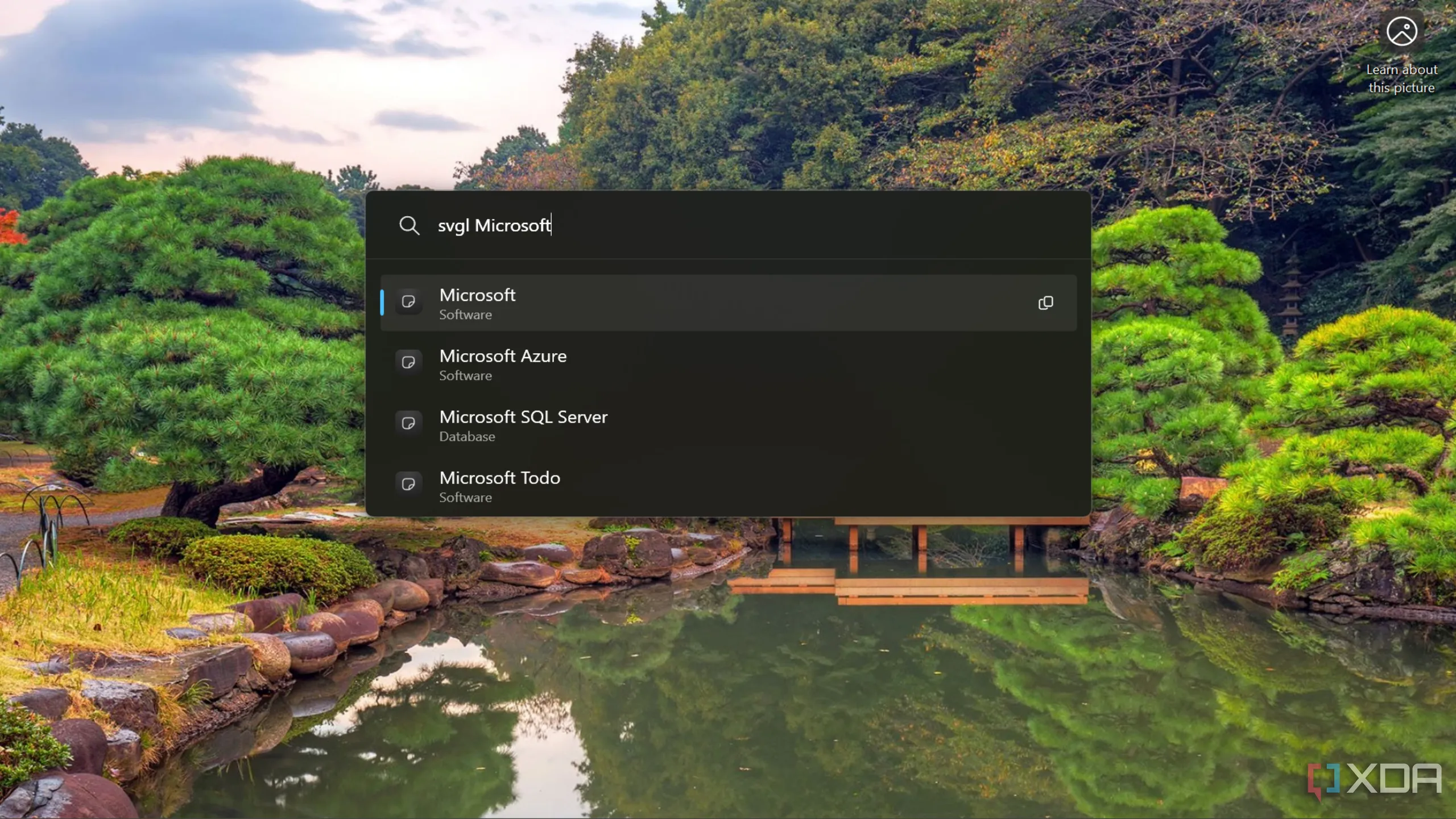 Ảnh chụp màn hình tiện ích PowerToys Run trên Windows hiển thị plugin Svgl của bên thứ ba
Ảnh chụp màn hình tiện ích PowerToys Run trên Windows hiển thị plugin Svgl của bên thứ ba
Nâng cao năng suất với FancyZones và Workspaces
Nếu bạn sử dụng PC cho nhiều tác vụ khác nhau trong ngày, FancyZones và tính năng Workspaces bên trong nó có thể là một công cụ thay đổi cuộc chơi. Với Workspaces, bạn có thể định nghĩa một tập hợp các ứng dụng cùng với vị trí của chúng trên màn hình, sau đó kích hoạt không gian làm việc đó bất cứ lúc nào. Khi được kích hoạt, các ứng dụng sẽ tự động khởi chạy và sắp xếp theo bố cục đã định nghĩa, đảm bảo chúng luôn nằm đúng vị trí bạn mong muốn.
Tối ưu hóa không gian làm việc đa nhiệm
Ví dụ, bạn có thể thiết lập một không gian làm việc chỉ dành cho công việc, trong đó trình duyệt web bạn dùng riêng cho công việc sẽ xuất hiện cùng với Slack và Notepad. Hoặc đối với các nhà phát triển, IDE phát triển có thể tự động khởi chạy cùng với trình quản lý tệp. Đây là một tính năng khá đơn giản để sử dụng, nhưng nó có thể mang lại hiệu quả đáng kinh ngạc trong việc cải thiện năng suất và giúp bạn làm việc hiệu quả hơn.
Cuối cùng, bạn có thể kết hợp Workspaces với tính năng FancyZones để khóa các bố cục cửa sổ theo cách phù hợp với mình. Có rất nhiều bố cục được định nghĩa sẵn, hoặc bạn có thể tự tạo bố cục riêng. Khi đó, một cửa sổ sẽ tự động “snap” (bắt dính) và thay đổi kích thước để vừa với khu vực đã định nghĩa mà bạn đã tạo.
Khám phá thêm các tính năng độc đáo khác
PowerToys không chỉ dừng lại ở PowerToys Run và FancyZones. Tôi tin rằng mình chỉ mới chạm đến bề mặt của những gì bộ công cụ này có thể mang lại, và chắc chắn rằng tôi sẽ dần tích hợp các tiện ích khác vào quy trình làm việc của mình trong tương lai. Hiện tại, quá trình chuyển đổi diễn ra chậm rãi, nhưng tôi đã rất hài lòng với những gì PowerToys đã mang lại và những tiềm năng mà nó còn hứa hẹn.
Nếu bạn cũng đã từng do dự về việc sử dụng PowerToys như tôi, đây chính là tín hiệu để bạn bắt đầu khám phá nó ngay bây giờ. Tôi không hiểu tại sao mình lại mất nhiều thời gian đến vậy để thử PowerToys, và thành thật mà nói, tôi không nên chần chừ lâu đến thế. Tôi thực sự không thể đề xuất PowerToys đủ nhiều. Nếu bạn muốn tận dụng tối đa chiếc PC Windows của mình, tôi không thể tưởng tượng cuộc sống thiếu nó, đặc biệt là khi nó được tích hợp rất tốt vào hệ điều hành.
CTA: Hãy chia sẻ ý kiến của bạn về PowerToys hoặc những tiện ích yêu thích của bạn trong phần bình luận bên dưới nhé!


